Windows может установить универсальный драйвер для вашей веб-камеры
- Большинству веб-камер для работы требуется драйвер, но есть некоторые веб-камеры с функцией plug-and-play, которые вы можете приобрести.
- Если вы потеряли установочный диск с драйверами для вашей веб-камеры, вы можете загрузить необходимое программное обеспечение с веб-сайта производителя.

ИксУСТАНОВИТЕ, НАЖИМАЯ НА СКАЧАТЬ ФАЙЛ
- Загрузите программу обновления драйверов Outbyte.
- Запустите его на своем ПК чтобы найти все проблемные драйверы.
- После этого нажмите Обновить и применить выбранное чтобы получить последние версии драйверов.
- Программа обновления драйверов OutByte была загружена пользователем 0 читателей в этом месяце.
Веб-камеры являются важными устройствами в современном быстро меняющемся мире, при этом большее значение придается
онлайн-видео встречи. Обычно к большинству веб-камер прилагается диск с их драйверами, хотя в некоторых случаях драйвер не нужен. некоторым они не нужны.Однако этот диск довольно легко потерять, поэтому вам может быть интересно, используете ли вы веб-камеру без драйверов. В этом руководстве мы покажем вам, как заставить вашу веб-камеру работать без диска.
Что такое драйвер для веб-камеры?
Драйвер веб-камеры — это важная программа, которая помогает вашему компьютеру обмениваться данными с веб-камерой. Они присутствуют во встроенной камере вашего ПК, а также в большинстве внешних камер.
В большинстве случаев, если драйвер вашей веб-камеры не установлен должным образом, устарел или отсутствует, устройство не будет работать. Таким образом, они очень важны для бесперебойной работы вашей веб-камеры, даже если у вас есть стороннее программное обеспечение для веб-камеры установлен.
Нужен ли драйвер для веб-камеры?
Есть веб-камеры plug-and-play, которые работают сразу после подключения к компьютеру. Для этих типов веб-камер требуется установка специального драйвера. Вместо этого они просто используют существующие на вашем ПК.
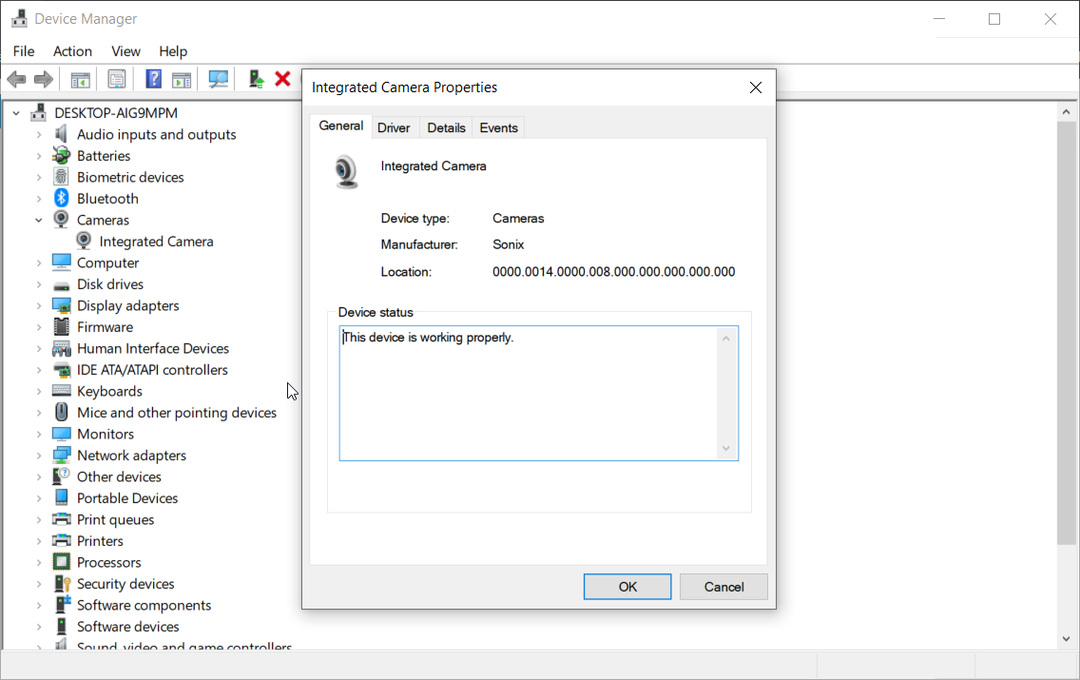
Однако, если большинству веб-камер для работы на вашем ПК нужен драйвер, на самом деле подавляющему большинству из них он нужен. К счастью, в отличие от тех дней, когда диски с драйверами входили в комплект поставки устройства, большинство современных продуктов устанавливают свой драйвер при подключении их к компьютеру.
Но если вам интересно, можете ли вы использовать веб-камеру без драйвера, потому что вы потеряли диск, входящий в комплект, есть способы использовать устройство. Мы подробно расскажем, как это сделать, в следующем разделе этого руководства.
Как установить драйвер для веб-камеры без диска?
- Проверьте упаковку веб-камеры, чтобы узнать ее марку и модель.
- Запустите браузер, посетите официальный сайт производителя и перейдите на вкладку «Поддержка».
- Теперь введите название или модель веб-камеры в поле поиска. На некоторых сайтах вам будет предоставлен список устройств, и вам нужно будет только выбрать свою камеру.
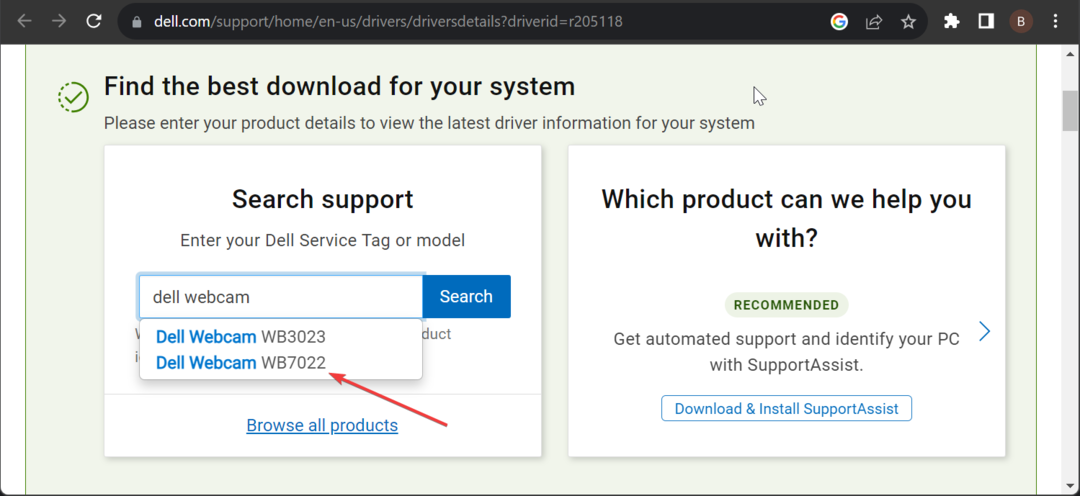
- Выберите свою операционную систему.
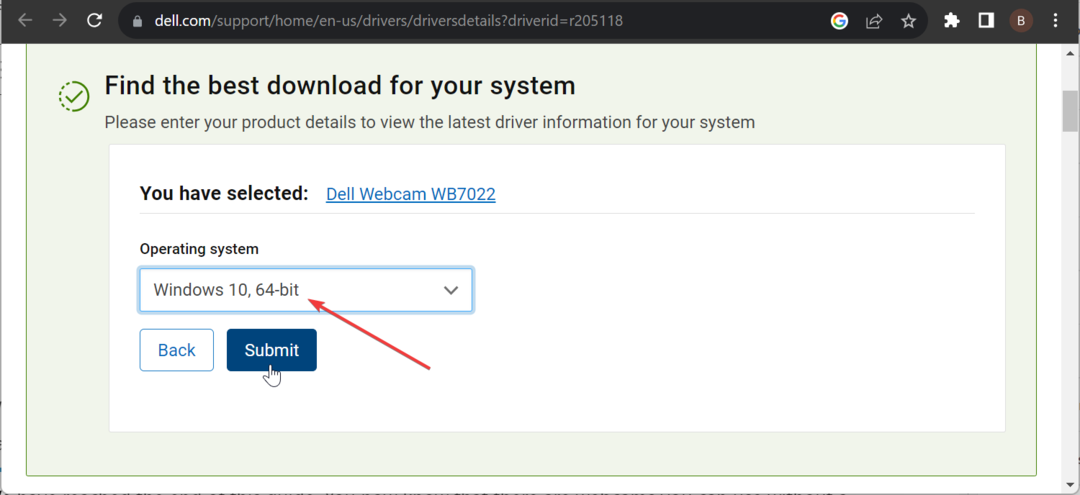
- Нажмите на Загрузки вариант.
- Далее нажмите Скачать кнопку перед последним программным обеспечением, доступным для вашей веб-камеры.
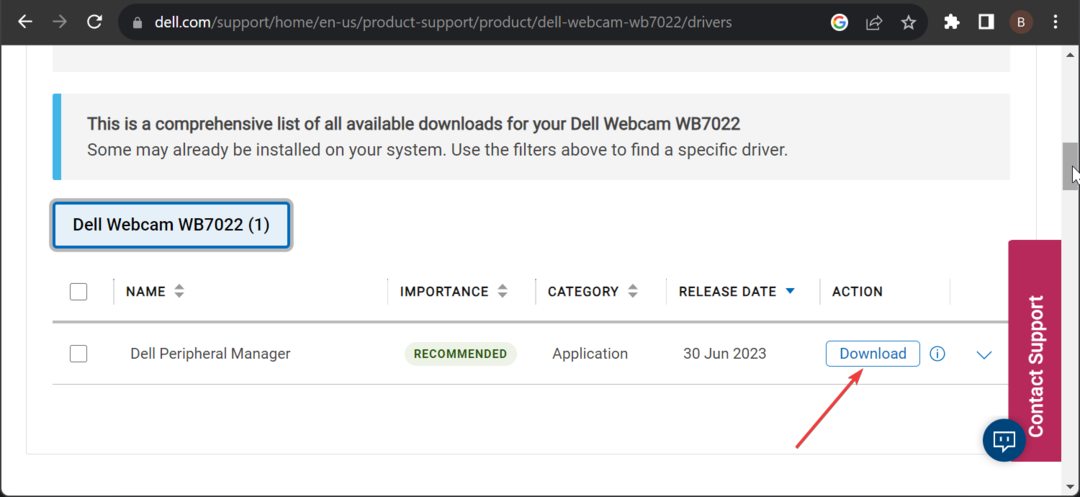
- Дважды щелкните загруженный файл, чтобы запустить его, и следуйте инструкциям на экране, чтобы установить его.
- Наконец, подключите веб-камеру к компьютеру и запустите программное обеспечение, чтобы начать использовать свое устройство.
При этом вы сможете установить необходимый драйвер для вашей веб-камеры, даже если у вас нет диска. В этом случае мы использовали веб-камеру Dell, но процесс очень похож и на других устройствах.
Мы подошли к концу этого руководства. Теперь вы знаете, что есть веб-камеры, которые можно использовать без драйвера, а многие другие требуют их правильной работы.
Если вам нужен список лучшие веб-камеры с микрофоном для вашего ПК, мы подготовили лучшие из доступных для вас в этом руководстве.
Наконец, если ваш Веб-камера Windows 11 не работает, это может быть не только проблема с драйвером. Ознакомьтесь с нашим подробным руководством, чтобы исправить это.

![Как загрузить драйвер адаптера HDMI-VGA [Полное руководство]](/f/82a4c476b082b76aae531322813ac9f7.png?width=300&height=460)
